- Tủ lạnh giảm sốc đến 50% Khuyến mãi mới
- SALE KHỔNG LỒ - GIẢM SỐC 21 - 50%
- Tháng Panasonic - quà ngập nhà
- Đổi tủ lạnh - Máy lạnh cũ lấy PANASONIC thu hồi 2 triệu
- Đổi máy giặt cũ lấy PANASOIC thu hồi 2 triệu
- Tháng 9 may mắn cũng Panasonic
- Nội thất sale khổng lồ
![Khuyến mãi mới]()
- Máy giặt giảm sốc đến 50%
- Gia dụng giảm sốc đến 50%
- Trả góp 0% & Khuyến mãi
- Kinh nghiệm mua sắm
Vì sao điện thoại không quét được mã QR? 8 mẹo sửa lỗi nhanh
37,027Trong thời đại công nghệ số phát triển, quét mã QR bằng điện thoại di động hoặc điện thoại iPhone 14 128GB tím là tính năng được nhiều người tiêu dùng ưa chuộng vì tính tiện lợi, giúp rút ngắn thời gian hiệu quả. Tuy nhiên, nhiều người dùng lại gặp phải vấn đề điện thoại không quét được mã QR và không biết phải xử lý như thế nào. Đừng lo, qua bài viết dưới đây, Điện máy Chợ Lớn sẽ giải đáp những nguyên nhân và mẹo sửa lỗi này cực nhanh chóng, đơn giản nhé!
1. Mã QR là gì?
Mã QR (QR Code) là viết tắt của Quick response code (mã phản hồi nhanh). Theo đó, mã QR bao gồm nhiều ô vuông và chấm đen, bên trong có chứa những thông tin mà người sở hữu mã QR muốn truyền đạt. Sau khi quét hoặc đọc mã bằng thiết bị đọc mã vạch hoặc ứng dụng quét QR code, thông tin người tạo mã QR muốn truyền đạt sẽ hiện lên đầy đủ, thay vì phải hướng dẫn truyền thống như trước. Do đó, mã QR giúp sự trao đổi và truyền đạt thông tin trở nên nhanh chóng, dễ dàng, tiện lợi hơn rất nhiều.
 Mã QR là những thông tin đã được mã hóa và người dùng cần phải dùng các ứng dụng quét mã mới có thể nhận thông tin.
Mã QR là những thông tin đã được mã hóa và người dùng cần phải dùng các ứng dụng quét mã mới có thể nhận thông tin.
2. Tại sao điện thoại không quét được mã QR?
Hiện nay, hầu hết smartphone đều có chức năng quét mã QR. Tuy nhiên, nếu điện thoại không quét được mã QR, có thể do những nguyên nhân sau:
- Khoảng cách giữa điện thoại đến mã QR quá gần hoặc quá xa khiến mã QR không khớp với khung hình quét.
- Mã QR có gam màu không phù hợp khiến điện thoại khó khăn trong việc đọc mã. Thông thường, mã QR sẽ sử dụng màu đen, còn các không gian xung quanh sẽ dùng nền sáng, để tạo độ tương phản cao.
- Mã QR quá mờ, các đường nét bị lem hoặc đứt khiến mã QR không thể quét được.
- Vùng yên tĩnh phân biệt của mã QR không đảm bảo (vì có nhiều họa tiết hoặc có màu tương đồng với mã QR) nên thiết bị quét khó nhận dạng được đâu là mã QR, đâu là đồ họa.
- Camera bị lỗi nên không thể bật được chế độ quét mã vạch.
- Không sử dụng cấu trúc mã hình vuông sẽ không quét được mã vạch. Bởi cấu trúc hình vuông là những tiến bộ công nghệ về thời gian quét và gia tăng dung lượng chứa dữ liệu. Nếu người tạo mã QR “sáng tạo” thành các hình thù khác, điện thoại sẽ khó đọc được mã.
- Điện thoại bị đơ, quá tải hoặc xung đột cũng khiến việc quét mã QR bị ảnh hưởng.
3. Các cách sửa lỗi điện thoại không quét được mã QR
Dưới đây là 8 cách sửa lỗi điện thoại không quét được mã QR dành cho cả điện thoại iPhone và Android mà bạn có thể tham khảo:
3.1 Căn giữa mã QR với ống kính
Nếu thiết bị của bạn đang bị lệch so với khung mã QR, thì bạn nên căn chỉnh sao cho mã ở vuông góc với khung hình và lọt hoàn toàn vào tầm ngắm. Sau đó, bạn chỉ cần chờ 1 chút thì đường liên kết sẽ hiện lên.
 Mã QR phải được căn chỉnh sao cho chuẩn với ống ngắm mới có thể quét thành công.
Mã QR phải được căn chỉnh sao cho chuẩn với ống ngắm mới có thể quét thành công.
3.2 Lau sạch camera
Camera quá mờ hoặc bị vật chắn ngăn cản cũng làm ảnh hưởng đến quá trình quét mã mã QR. Do đó, sau khi hiện ống kính quét, nếu thấy mờ thì bạn nên dùng bông mềm để lau ống kính camera được sạch hơn nhé.
3.3 Đảm bảo ánh sáng và khoáng cách
Để quét được mã QR cần có đủ ánh sáng và khoảng cách chuẩn. Nếu điện thoại không thể đọc được mã, bạn có thể di chuyển mã đến khu vực sáng hơn, hoặc di chuyển tiến - lùi đến khi thiết bị có thể lấy nét và quét thành công.
3.4 Sử dụng Google Lens
Để sử dụng Google Lens quét mã QR, bạn có thể thực hiện theo hướng dẫn sau:
Cách 1: Mở camera, nhấn và giữ màn hình đến khi Google Lens khởi chạy. Tuy nhiên, cách này chỉ được ứng dụng trên một vài thiết bị, nếu không thực hiện được, bạn có thể thao tác theo cách 2.
Cách 2: Cấp quyền cho Google Lens hoạt động.
- Tải ứng dụng Google Lens trên App Store hoặc CH Play (nếu thiết bị chưa được cài đặt).
- Mở Camera, nhấn vào biểu tượng Options ở đầu màn hình, chọn More Settings.
- Gạt nút Google Lens suggestions sang phải là hoàn tất.
3.5 Quét mã trực tiếp bằng camera điện thoại
Tính năng quét trực tiếp mã QR bằng camera trên điện thoại hiện chỉ được tích hợp trên các mẫu điện thoại. Cách sử dụng tính năng này rất đơn giản và tiện lợi. Theo đó, bạn chỉ cần mở camera lên. Sau khi thiết bị hiển thị đường dẫn, bạn nhấn vào đó là có thể mở mã QR nhé.
Nếu iPhone của bạn không có tính năng này, bạn có thể cấp quyền quét mã bằng cách vào Cài đặt > chọn ứng dụng Camera > bật Scan QR Codes.
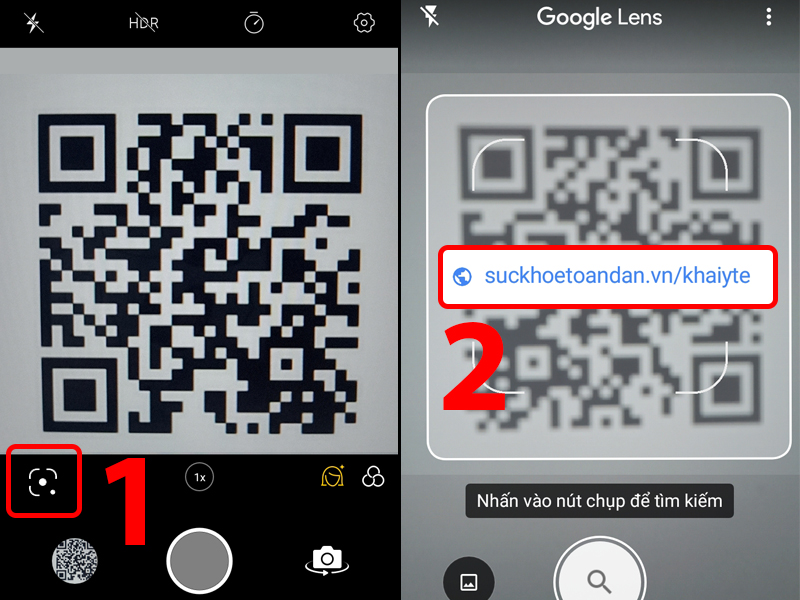 Các bước quét mã bằng camera trên iPhone.
Các bước quét mã bằng camera trên iPhone.
3.6 Sử dụng Google Chrome để khắc phục lỗi không quét được mã QR
Một cách khắc phục tình trạng điện thoại không quét được mã QR khác là sử dụng tính năng quét mã của Google Chrome. Theo đó, bạn thực hiện như sau:
- Truy cập vào một trang web bất kỳ trên trình duyệt Google Chrome.
- Nhấn vào thanh URL và chọn biểu tượng chia sẻ.
- Tại các lựa chọn bên dưới, bạn chọn Mã QR và chọn Quét là hoàn tất.
3.7 Dọn dẹp bộ nhớ điện thoại để giảm giật lag
Nếu đã thực hiện các cách trên nhưng điện thoại không quét được mã QR, thậm chí không hiển thị lưới quét, thì có thể điện thoại đã hết dung lượng, không thể xử lý các chức năng khác. Do đó, bạn nên dọn dẹp bộ nhớ điện thoại, xóa bớt tài liệu hoặc ứng dụng không cần thiết, đồng thời tắt hết các ứng dụng chạy ngầm để giúp thiết bị hoạt động nhanh hơn.
3.8 Quét mã bằng Zalo
Ứng dụng Zalo có tích hợp tính năng quét mọi mã QR miễn phí. Để sử dụng tính năng này, bạn có thể thực hiện theo các bước sau:
- Đăng nhập và mở ứng dụng Zalo.
- Chọn Thêm nằm ở góc phải dưới cuối màn hình.
- Chọn biểu tượng QR code ở góc trên bên phải màn hình.
- Đưa điện thoại đến gần mã QR để thiết bị tự động quét.
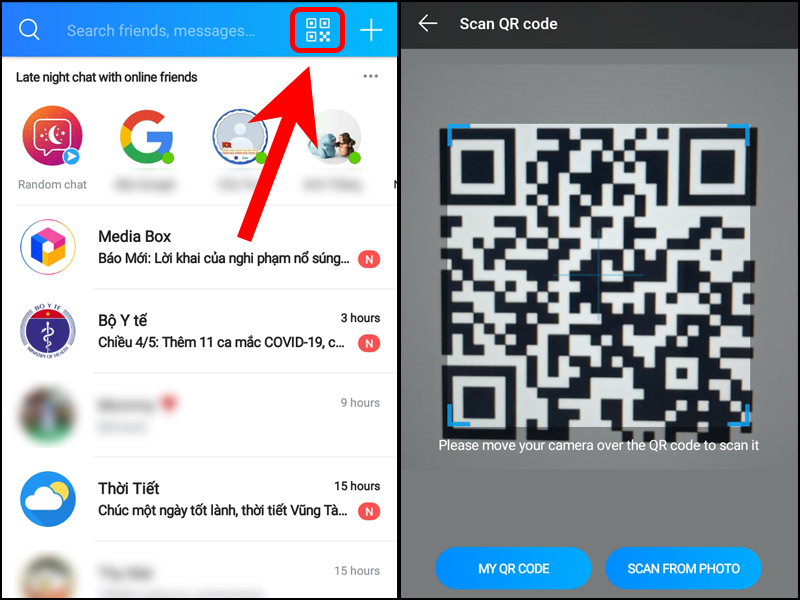 Các bước quét mã QR bằng Zalo.
Các bước quét mã QR bằng Zalo.
Lưu ý: Các cách này chỉ có thể thực hiện khi mã QR được thiết kế đúng quy cách và điện thoại không gặp các vấn đề như camera bị hư, camera bị trầy xước nặng.
Trên đây, Điện máy Chợ Lớn đã giải đáp đến bạn các nguyên nhân cũng như cách xử lý khi gặp tình trạng điện thoại di động không quét được mã QR. Hy vọng những thông tin trên đã giúp ích được cho bạn nhé!
Apple iPhone 14 Pro 128GB, Đen Chính hãng VN/A
Apple iPhone 14 Pro 128GB, Bạc Chính hãng VN/A
Apple iPhone 14 Pro 128GB, Vàng Chính hãng VN/A
Bài viết này có giúp ích cho bạn không?
Bài viết liên quan
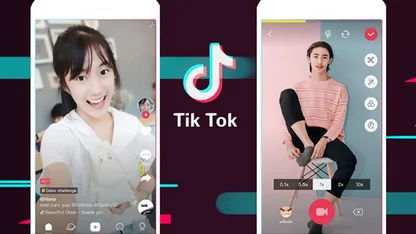
Cách làm video TikTok bằng hình ảnh nhanh, đẹp và ấn tượng
26,058
Đánh giá Xiaomi 13 Pro: Snapdragon 8 Gen 2 siêu mạnh, camera Leica xịn sò
972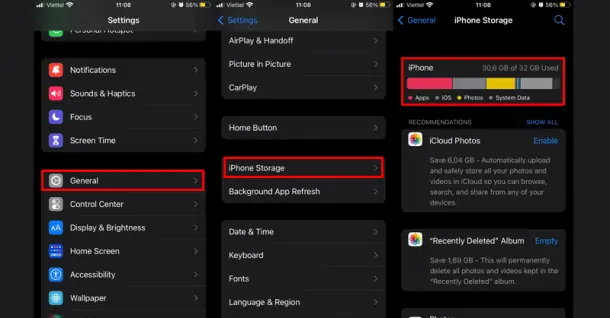
Cách sử dụng tính năng dọn dẹp ứng dụng trên iPhone đơn giản và cực kỳ hiệu quả
2,009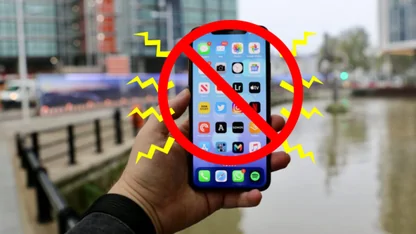
Hướng dẫn cách sửa lỗi điện thoại iPhone mất rung hiệu quả
9,543
Tại sao không quét được mã QR trên Zalo và cách khắc phục
12,396
Nên làm gì khi không quét được mã QR trên căn cước công dân?
35,346Tải app Dienmaycholon
Tải app theo dõi thông tin đơn hàng và hàng ngàn voucher giảm giá dành cho bạn.

Tin nổi bật

Bật Sharp Tươi Lành, Thêm Quà Thêm Tươi
Khách hàng mua máy điều hòa Sharp theo như danh sách bên dưới đều được tham gia chương trình như sau: - Thẻ cào trúng thưởng - Tăng thêm phí dịch vụ vệ sinh máy điều hòa khi mua máy điều hòa Sh...481
Mừng Daikin 100 Năm, Quay Trúng Quà 100%
Tham gia tìm hiểu ngay quá trình phát triển 1 thế kỷ qua của thương hiệu Daikin - Chuyên gia không khí hàng đầu Nhật Bản với hoạt động đáp đúng và trúng quà 100% trên landing page https://100nam.daiki...1019
LG - Tháng 4 Quà Đậm, Hoàn Thiện Tổ Ấm
Tặng máy hút bụi cầm tay trị giá 19.990.000đ khi mua máy giặt LG WashTower Tặng tủ lạnh LG ngăn đá trên trị giá 13.990.000đ khi mua LG Styler ...659
Mua Điều Hòa Châu Âu, Tặng Kèm Quà Đến 2 Tỷ
Nhận ngay 01 quạt bàn Comfee khi mua một trong 5 mã sản phẩm điều hòa không khí Comfee ...735
Hướng Dẫn Khách Hàng Kích Hoạt Bảo Hành Điện Tử, Máy Lạnh Panasonic
Khách hàng khi mua sắm sản phẩm Máy lạnh - Tivi - Tủ lạnh - Máy giặt Panasonic tại Điện Máy Chợ Lớn trên toàn quốc (Bao gồm Online) tự kích hoạt bảo hành qua tin nhắn ...877



























